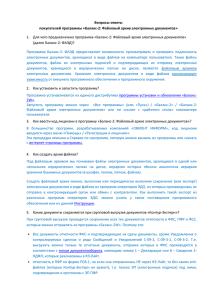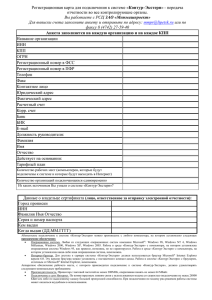Файловый архив электронных документов - Баланс-2W
реклама
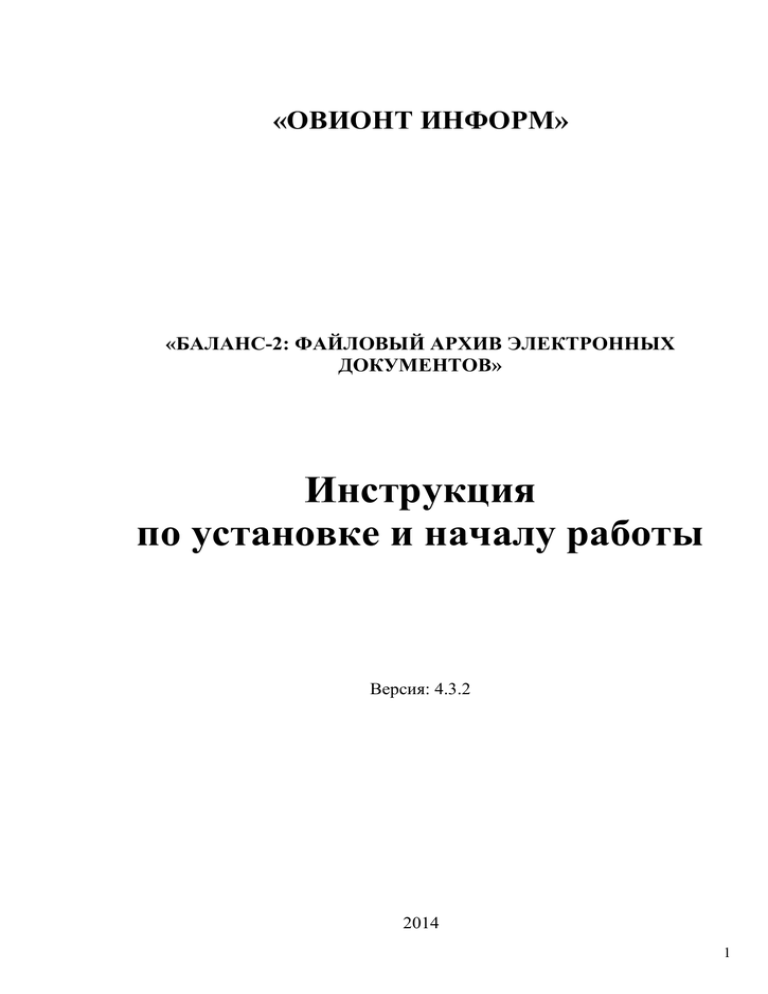
«ОВИОНТ ИНФОРМ» «БАЛАНС-2: ФАЙЛОВЫЙ АРХИВ ЭЛЕКТРОННЫХ ДОКУМЕНТОВ» Инструкция по установке и началу работы Версия: 4.3.2 2014 1 Оглавление 1 ОБЩИЕ СВЕДЕНИЯ ............................................................................................................. 3 1.1 1.2 НАЗНАЧЕНИЕ ПРОГРАММЫ ............................................................................................................................. 3 ДОПОЛНИТЕЛЬНЫЕ ПРОГРАММЫ И КОМПОНЕНТЫ ......................................................................................... 3 2 ПОРЯДОК УСТАНОВКИ ПРОГРАММЫ ........................................................................ 3 2.1 УСТАНОВКА ПРОГРАММ ДЛЯ ВЫПОЛНЕНИЯ КРИПТОГРАФИЧЕСКИХ ОПЕРАЦИЙ. ........................................... 4 3 С ЧЕГО НАЧАТЬ РАБОТУ В ПРОГРАММЕ .................................................................. 5 3.1 3.2 РЕГИСТРАЦИЯ ЛИЦЕНЗИИ ............................................................................................................................... 6 ГРУППОВОЕ СОХРАНЕНИЕ ФАЙЛОВ ДОКУМЕНТОВ ......................................................................................... 8 4 РАБОТА БУХГАЛТЕРА С АРХИВОМ ДОКУМЕНТОВ ............................................... 9 5 РАБОТА С ОТЧЕТНОСТЬЮ ЗАЕМЩИКОВ В КРЕДИТНОЙ ОРГАНИЗАЦИИ 10 2 1 Общие сведения 1.1 Назначение программы Программа «Баланс-2: Файловый архив электронных документов» предназначена для работы с файлами электронных юридически значимых документов, подготовленных в соответствии с требованиями ФНС, ПФР, ФСС, Росстат и ФСРАР к структуре и форматам файлов документов для передачи их в электронном виде. Программа «Баланс-2: Файловый архив электронных документов» является специализированным файловым менеджером, предоставляющим пользователю возможность работать с файлами электронных документов, расположенных в иерархических папках на диске. Для подписания, проверки электронных подписей и шифрования документов программа «Баланс-2: Файловый архив электронных документов» использует компоненты программы «КриптоАРМ». 1.2 Дополнительные программы и компоненты Для работы программы «Баланс-2: Файловый архив электронных документов» необходима установка дополнительных программ и компонент. Некоторые из этих программ и компонент являются условно-обязательными, поскольку используются в большинстве полезных для пользователя операциях программы, а некоторые условнонеобязательными, поскольку используются в отдельных, нечасто используемых операциях. Условно-обязательные: 1. Криптопровайдеры КриптоПро CSP или ViPNet CSP Сертифицированные криптопровайдеры для шифрования и работы с квалифицированными электронными подписями. 2. КриптоАРМ Программа предоставляет библиотеку функций для работы с сертификатами, электронными подписями и шифрованием. 3. Баланс-2W Используются модули программы для формирования печатных форм xml-документов и проверки их формата по xsd-схемам, утвержденным контролирующими органами. Условно-необязательные: 4. Контур-Экстерн Лайт Программа используется при групповой выгрузке документов из системы КонтурЭкстерн. 5. Баланс-2: Счета-фактуры Плюс Используется при формировании печатных форм из xml-файлов счета-фактуры, акта приемки-сдачи работ, торговой накладной ТОРГ-12, акта приема товарно-материальных ценностей. 3. Сертификаты контролирующих органов и доверенных удостоверяющих центров Используются при построении пути сертификации для проверки доверия к сертификату электронной подписи. 2 Порядок установки программы Установка программы «Баланс-2: Файловый архив электронных документов» не требует наличия специальных навыков. Единственным требованием при установке про3 граммы и дополнительных программных компонент является наличие прав Администратора операционной системы, установленной на данном компьютере. Дистрибутив программы «Баланс-2: Файловый архив электронных документов» содержится в Единой программе установки и обновления программы «Баланс-2W», которую можно скачать со страницы сайта www.balans2.ru. Если установка программы происходит впервые, необходимо перед запуском Единой программы установки и обновления «Баланс-2W» скачать с сайта www.balans2.ru и установить «Системные компоненты». В ряде случаев программа «Баланс-2: Файловый архив электронных документов» после ее запуска при обращении к функциям, требующим использования дополнительных программных компонент, сама предлагает установку или обновление необходимых для работы дополнительных программных модулей путем уведомления и предложения перейти на страницу для их скачивания. 2.1 Установка программ для выполнения криптографических операций. Провайдеры криптографических функций (криптопровайдеры) являются средством криптографической защиты информации, предназначенным для выполнения криптографических операций, доступ к которым обеспечивается встраиванием криптопровайдера в приложения через стандартизованные интерфейсы. Наиболее распространенными криптопровайдерами являются КриптоПро CSP и ViPNet CSP. Для работы в программе «Баланс-2: Файловый архив электронных документов» достаточно установить один из криптопровайдеров или КриптоПро CSP, или ViPNet CSP. КриптоПРО CSP: Дистрибутив может располагаться на установочном диске при покупке ПО, на официальных сайтах (www.trusted.ru , www.cryptoarm.ru , www.cryptopro.ru ), на специальном токене или на установочных веб-дисках операторов электронного документооборота. После установки программы необходимо ввести лицензию, для этого необходимо запустить программу «КриптоПро CSP» и на вкладке «Общие» по кнопке «Ввод лицензии» ввести лицензию на программный продукт. ViPNet CSP: Если программа ViPNet CSP входит в состав ПО ViPNet, она устанавливается автоматически в процессе развертывания этого ПО. Чтобы установить программу ViPNet CSP: 1. Запустите установочный файл. 2. На странице «Лицензионное соглашение» мастера установки ViPNet CSP ознакомьтесь с условиями лицензионного соглашения. В случае согласия, установите соответствующий флажок. Затем нажмите кнопку «Продолжить». 3. Если Вы хотите настроить параметры установки, на странице «Способ установки» нажмите кнопку «Настроить» и укажите необходимые Вам настройки. 4. Чтобы начать установку, нажмите кнопку «Установить сейчас». 5. По окончании установки программа предложит перезагрузить компьютер. В окне сообщения о перезагрузке нажмите кнопку «Да». Если у Вас уже есть серийный номер ViPNet CSP, Вы можете зарегистрировать программу без демонстрации интерфейса (Silent mode). Для этого необходимо предварительно подготовить файл регистрации cspreg.txt и разместить его в одной папке с установочным файлом. 4 КриптоАРМ: Универсальная программа для шифрования, расшифрования файлов, формирования и проверки электронных подписей файлов, а также для работы с сертификатами открытых ключей. Установка КриптоАРМ производится из его дистрибутива, взятого на официальных сайтах (www.trusted.ru , www.cryptoarm.ru ). После запуска установки программы необходимо ввести лицензию на программу, прочитать лицензионное соглашение, выбрать вид установки и нажать на появившуюся кнопку «Начать». Завершается процесс нажатием кнопки «Готово» и перезагрузкой компьютера. Контур-Экстерн Лайт: Программа предназначена для отправки в электронном виде отчетности в ФНС, ПФР, ФСС и Росстат. Для установки программы необходимо перейти на страницу скачивания дополнительных для «Баланс-2W» или в сервис диагностики по адресу https://help.kontur.ru/kelite, скачать утилиту Kontur-Install-KELite и открыть ее. В открывшемся окне нажать «Далее». Дождаться окончания процесса проверки системы. Нажать кнопку «Начать установку». Для дальнейшей работы достаточно запустить программу с помощью ярлыка на рабочем столе. Баланс-2: Счета-фактуры Плюс: Программа предназначена для формирования печатной и электронной формы первичных документов счетов-фактур, актов приемки-сдачи работ и торговой накладной (ТОРГ-12). Дистрибутив программы можно скачать с сайта www.balans2.ru. 3 С чего начать работу в программе Установка программы «Баланс-2: Файловый архив электронных документов» производится совместно с программой «Баланс-2W» из ее дистрибутива, поскольку обе эти программы используют общие компоненты и справочные данные. При первичной установке «Баланс-2: Файловый архив электронных документов» инсталлятор поместит ярлык программы на рабочий стол для более удобного запуска либо программу можно запустить сразу же по окончании работы программы установки. Если по тем или иным причинам Вы откажетесь от хранения ярлыка на рабочем столе, запустить программу можно также из меню «Пуск» - «Все программы» - «Баланс-2» «Баланс-2: Файловый архив электронных документов». 5 Для работы в полнофункциональном режиме программы необходимо ввести лицензию, которая выдается представителем продавца. Запустите программу «Баланс-2: Файловый архив электронных документов», затем войдите в пункт меню «Помощь» - «Регистрация и лицензии». 3.1 Регистрация лицензии В начале работы с программой «Баланс-2: Файловый архив электронных документов» в полнофункциональном режиме необходимо в программе выполнить регистрацию лицензии. Для выполнения этого действия следует выбрать меню «Помощь», в нем пункт «Регистрация и лицензии», а в появившемся окне нажать кнопку «Добавить лицензию». 6 После чего в окне «Регистрация лицензии» необходимо указать тип лицензии. В случае, если выбран тип лицензии «Обычная или «Для головной организации», то необходимо указать ИНН и КПП или только ИНН, период, документы которого будут обрабатываться в полнофункциональном режиме, и код лицензии, выданный в представителем продавца в пункте продаж. 7 В случае, если выбран тип лицензии «На рабочее место» или «На рабочее место - расширенная», позволяющие работать с документами различных налогоплательщиков, то программа автоматически сформирует «код привязки к компьютеру ». Этот код необходимо сообщить представителю продавца, в ответ на что, он сообщит код лицензии, который вместе периодом, документы которого будут обрабатываться программой в полнофункциональном режиме. 3.2 Групповое сохранение файлов документов Если полный электронный документооборот не хранится на рабочем месте и для отправки отчетности используется портал «Контур-Экстерн», то для сохранения и работы с файлами документов за прошлые отчетные периоды нужно: установить программу «Контур-Экстерн Лайт», скачав ее с сайта - вкладка «Дополнительные программы»; произвести настройку программы «Контур-Экстерн Лайт»; Эту операцию можно сделать двумя способами: из программы «Баланс-2: Файловый архив электронных документов»: или из самой программы «Контур-Экстерн Лайт»: 8 убедиться в наличии установленных ключей за предыдущие периоды на рабочем месте. воспользоваться пунктом меню «Групповая выгрузка документов Контур-Экстерн» программы «Баланс-2: Файловый архив электронных документов» - пункт меню «Контур»: Если некоторые ключи и сертификаты за предыдущие периоды не установлены на компьютере, то при загрузке документов за предыдущие периоды те документы, на которые отсутствуют ключи, будут перемещены в отдельную папку «Незагруженные документы» программы «Контур-Экстерн Лайт»: После завершения процедуры загрузки документов, в папке, указанной при загрузке, будет храниться документооборот отправленной отчетности. 4 Работа бухгалтера с архивом документов Работу с файловым архивом электронных документов бухгалтеру рекомендуется осуществлять, выполняя следующую последовательность основных действий. 1. Получить файлы электронных документов и создать файловый архив в папках на диске: путем сохранения (или экспорта) файлов документооборота из программы или web-сервиса подготовки и отправки отчетности; путем применения функции групповой выгрузки документов за выбранный период; путем переноса файлов с другого компьютера. При сохранении файлов электронных документов из программы или web-сервиса подготовки и отправки отчетности обычно бухгалтеры размещают их в иерархических папках, структура которых выделяет налогоплательщиков, контролирующие органы и периоды, повторяя иерархию хранения аналогичных бумажных документов. Программа «Баланс-2: 9 Файловый архив электронных документов» дает возможность массово выгрузить все файлы документооборотов организации, если отчетность отправлялась через систему «Контур-Экстерн» или обмен документами производился через систему «Диадок». Для этого предназначены функции «Групповая выгрузка документов Контур-Экстерн» и «Групповая выгрузка документов Диадок» в меню «Контур». 2. Далее путем поочередного открытия и просмотра каждой папки с файлами документооборота рекомендуется выполнить: Определение назначения файлов документооборота и проверку их электронных подписей; Проверку целостности комплектов документов с формированием протоколов проверки. Указанные действия можно выполнить сразу для всех папок с файлами документооборотов, используя функцию «Опись документов архива» в меню «Действия». 3. Сформировать и просмотреть печатные формы документов. 5 Работа с отчетностью заемщиков в кредитной организации Работу с файлами электронных документов заемщиков рекомендуется осуществлять, выполняя следующую последовательность основных действий: 1. Получение файлов электронных документов отчетности заемщиков по электронной почте или на электронных носителях (например, флеш-накопителях). При сохранении файлы электронных документов заемщиков обычно размещают на диске компьютера в иерархических папках, объединенных по периоду отчетности. В соответствии с Рекомендациями ЦБ РФ для кредитных организаций и с "Требованиями к составу электронных документов, заверенных ЭЦП налогового органа, представляемых налогоплательщиком по месту требования", рекомендованными ФНС России, заемщики предоставляют в банк электронные документы в виде zip-архивов. На следующем рисунке отображен пример файлов, содержащихся в zip-архиве, передаваемом в кредитную организацию. 10 2. Далее, выделив отдельный zip-файл, можно использовать пункт меню «Файл» / «Принять пакет документов» или путем двойного клика мышью развернуть архив и определить назначение полученных файлов. 3. Проверить целостность комплекта документов, проверив электронные подписи и соответствие квитанции полученному отчету. В результате будет сформирован протокол проверки, который можно сохранить и также подписать своей электронной подписью. При наличии нескольких десятков и более комплектов документов отчетности заемщиков в zip-архивах рекомендуется выполнять «Групповую проверку целостности комплектов документов в архивах» (см. меню «Действия»). Групповая проверка позволяет определить назначение и проверить целостность комплектов для всех zip-архивов файлов в выбранной папке. По результатам такого действия будет также сформирован протокол групповой проверки целостности комплектов электронных документов, который можно сохранить, например, в той же папке, распечатать или подписать электронной подписью. 4. Формирование и просмотр печатных форм документов. 5. Проведение финансового анализа по данным бухгалтерской отчетности. 11